En este tutorial aprenderá exactamente cómo anclar sus carpetas y también si desea otras aplicaciones en su menú Inicio en la nueva versión de vista previa técnica de Windows 10. Realizar los pasos a continuación es una tarea muy fácil y estará listo para anclar sus carpetas al menú Inicio en poco tiempo.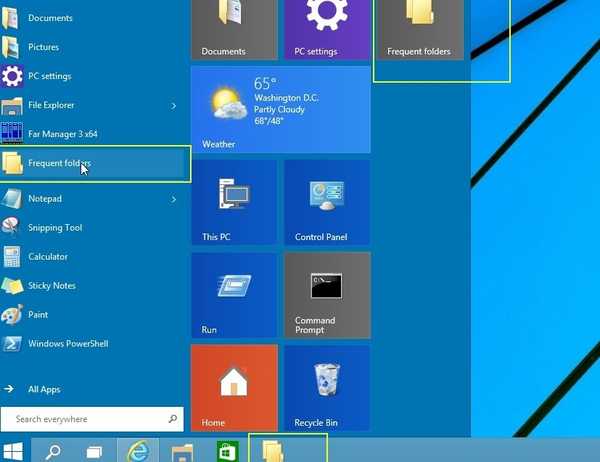
Anclar carpetas al menú Inicio en Windows 10 es solo una de las características más útiles a las que tiene acceso a este nuevo sistema operativo. Puede utilizar uno de los dos métodos que vamos a explicar un poco a continuación, pero básicamente, tiene que arrastrar y soltar una carpeta en el menú Inicio o simplemente hacer clic derecho sobre ella y seleccionar la función desde allí..
Cómo anclar carpetas al menú Inicio en Windows 10?
1. Desde el menú contextual de la carpeta
- Abra el menú Inicio en Windows 10.
- Busque la carpeta que desea anclar al menú Inicio.
- Haga clic derecho en la carpeta.
- Haz clic con el botón izquierdo o toca la función "Fijar al menú Inicio".
- Ahora debería tener esa carpeta específica en el menú Inicio.
2. Arrastra la carpeta
- Haga clic con el botón izquierdo y mantenga presionada la carpeta que desea anclar al menú Inicio.
- Arrastre la carpeta mientras mantiene presionado el botón izquierdo hasta el botón "Inicio".
- Espere a que aparezca el mensaje "Anclar al menú Inicio".
- Suelte el clic izquierdo para colocar esa carpeta en el menú Inicio.
- Ahora haga clic con el botón izquierdo o toque el botón "Inicio" y verá que la carpeta está presente en el menú..
3. Anclar otros elementos de Windows 10 al menú de inicio
Si bien ya ha fijado algunas carpetas en su menú Inicio, es posible que tenga problemas al fijar aplicaciones en ese menú Inicio. Arreglará este problema desde el enlace mencionado anteriormente. También puede anclar sus juegos favoritos en Windows 10, y aquí le mostramos cómo hacerlo. Algunos usuarios interesados pueden ver cómo pueden anclar la configuración al menú Inicio.
Este es el tutorial breve y muy rápido sobre cómo anclar sus carpetas al menú Inicio en Windows 10. Si tiene más preguntas sobre este tema, no dude en escribirnos a continuación en la sección inferior de la página y obtendremos de vuelta a usted lo antes posible.
LEA TAMBIÉN: Corregido: no puede abrir la Tienda Windows sin una conexión a Internet
Nota del editor: Esta publicación se publicó originalmente en noviembre de 2014 y desde entonces se ha renovado y actualizado para brindar frescura, precisión y exhaustividad..
Fue útil esta página? sí No ¡Gracias por dejarnos saber! También puede ayudarnos dejando una reseña en MyWOT o Trustpillot. Aproveche al máximo su tecnología con nuestros consejos diarios Dinos por qué! No hay suficientes detalles Difícil de entender Otro Enviar- Todos los consejos de Windows 10 que necesita saber
 Friendoffriends
Friendoffriends



